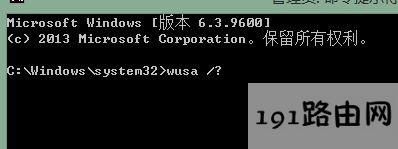导读:(win10cmd卸载升级补丁怎么操作?通过命令提示符卸载win10更新补丁)相关电脑教程分享。
win10cmd卸载升级补丁怎么操作?今天191路由网小编将给大家分享一下使用windows 自带的命令提示符组件使用相应的命令来卸载win10系统中一些不需要的更新补丁的操作方法!通过命令提示符卸载win10更新补丁的方法:1、按下win+s打开搜索框,然后我们搜索 cmd ,在弹出的搜索结果中的“命令提示符”上单击右键,选择“以管理员身份运行”;2、打开命令提示符之后,在命令提示符窗口输入 wusa /?,按下回车键;